როგორ შეცვალოთ პარალაქსის ეფექტის პარამეტრები Windows 8-ის საწყის ეკრანზე
როდესაც გადახვევთ ფილებს Windows 8-ის საწყის ეკრანზე, შეამჩნევთ, რომ განსხვავებაა ფილების ანიმაციის სიჩქარესა და საწყისი ეკრანის ფონზე. ფონი უფრო ნელა მოძრაობს, ვიდრე ფილები, რაც მომხმარებელს აძლევს მოძრაობის ეფექტს a პარალაქსი. დღეს მე ვაპირებ გაგიზიაროთ ფარული რეესტრის შესწორება, რომელიც საშუალებას გაძლევთ დააკონფიგურიროთ პარალაქსის ეფექტის სიჩქარე რამდენიმე მარტივ ნაბიჯში.
ვარიანტი პირველი: გამოიყენეთ ჩვენი ადვილად გამოსაყენებელი ინსტრუმენტი მის შესასწორებლად
მე განვაახლე ჩემი Start Screen Animations Tweaker აპლიკაცია 1.1 ვერსიაზე. ახლა ის საშუალებას გაძლევთ დააკონფიგურიროთ პარალაქსის ეფექტის ფარული პარამეტრები.


რეკლამა
თქვენ შეგიძლიათ მნიშვნელოვნად შეანელოთ საწყისი ეკრანის ფონის გადახვევის სიჩქარე. იხილეთ ეს მოქმედებაში ქვემოთ მოცემულ ვიდეოში:
ჩამოტვირთეთ Start Screen Animations Tweaker
ვარიანტი მეორე: რეესტრის ხელით შესწორება
პარალაქსის ეფექტის სიჩქარე მხოლოდ ერთი ვარიანტია რეესტრში. ის მდებარეობს შემდეგ რეესტრის გასაღებზე:
HKEY_CURRENT_USER\პროგრამული უზრუნველყოფა\Microsoft\Windows\CurrentVersion\Explorer\VisualEffects\Accent
თქვენ შეგიძლიათ შექმნათ 32-ბიტიანი DWORD მნიშვნელობა სახელად "პარალაქსი". მნიშვნელობა ნაგულისხმევად არ არსებობს და Windows 8 მას 5-ის ტოლად მიიჩნევს.
თუ დააყენებთ "პარალაქსის" მნიშვნელობას ნულზე, პარალაქსის ეფექტი გაითიშება, რაც იმას ნიშნავს, რომ ფონი გადაადგილდება იმავე სიჩქარით, როგორც ფილები. რაც უფრო დიდია „პარალაქსის“ მნიშვნელობა, მით უფრო ნელია ფონის სურათის გადახვევის სიჩქარე. მაგალითად, შეგიძლიათ დააყენოთ ის „10“-ზე, რათა ნახოთ შესამჩნევი განსხვავება ფილების გადახვევის სიჩქარესა და ფონის სურათს შორის.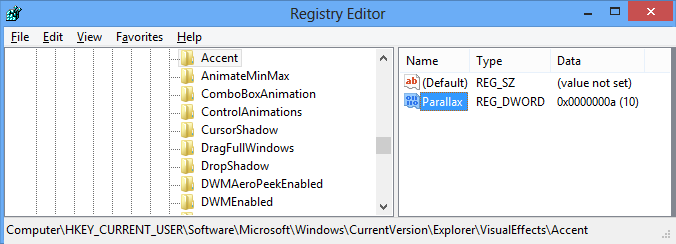
ცვლილებების გამოსაყენებლად უნდა გამოხვიდეთ და ისევ შეხვიდეთ სისტემაში. ან შეგიძლიათ უბრალოდ გადატვირთოთ Explorer სამუშაო მენეჯერის მეშვეობით.
ᲨᲔᲜᲘᲨᲕᲜᲐ: თუ გსურთ პარალაქსის ეფექტის ნაგულისხმევი სიჩქარის აღდგენა, უბრალოდ წაშალეთ DWORD მნიშვნელობა და გადატვირთეთ Explorer.
Ის არის.
